Beheben Sie den Rocket League-Paketverlust auf einem Windows-PC

Treten in Rocket League Probleme mit Paketverlusten auf ? Der Grund für den Fehler ist ziemlich einfach – eine schlechte Netzwerkverbindung. Wenn Sie also eine instabile und inkonsistente Netzwerkverbindung haben, werden Sie mit einem Paketverlustproblem konfrontiert. Dieses Problem kann auch auftreten, wenn Ihr Computer, der ein Client ist, aus verschiedenen Gründen nicht mit dem Server kommunizieren kann.
Der beste Weg, dieses Problem zu lösen, besteht darin, das Gerät oder den Router neu zu starten oder einfach sicherzustellen, dass Ihr PC über eine stabile und schnelle Internetgeschwindigkeit verfügt. Es gibt jedoch viele andere mögliche Lösungen, die wir hier sehen werden. In diesem Artikel besprechen wir, was zu tun ist, falls Sie das Spiel nicht spielen können.
Beheben Sie den Rocket League-Paketverlust auf einem Windows-PC
Wenn Sie auf einem Windows-PC auf Rocket League-Paketverluste stoßen, befolgen Sie die unten aufgeführten Lösungen, um das Problem zu beheben.
- Starte deinen Computer neu
- Überprüfen Sie die Netzwerkgeschwindigkeit
- Führen Sie einen Power Cycle an Ihrem Router durch
- Kill Network Hogging-Programme
- Führen Sie die Problembehandlung für die Internetverbindung aus
- Aktualisieren Sie den Netzwerktreiber
- VPN aktivieren/deaktivieren
- Verwenden Sie Google Public DNS
- Verwenden Sie eine Kabelverbindung
Beginnen wir mit dieser Anleitung zur Fehlerbehebung.
1] Starten Sie Ihren Computer neu
Einfache Schritte wie das Neustarten Ihres Computers führen manchmal zu besseren Ergebnissen als schwierige Anleitungen zur Fehlerbehebung, da sie die Störungen beseitigen und Ihnen eine saubere Weste hinterlassen, an der Sie arbeiten können. Daher müssen wir Ihren Computer neu starten, um alle Störungen zu beseitigen und das Problem zu beheben. Schalten Sie das Gerät aus, entfernen Sie alle Kabel und schließen Sie sie nach einiger Zeit wieder an und schalten Sie den Router ein. Starten Sie jetzt Ihr Gerät neu und starten Sie das Spiel. Hoffentlich sehen Sie dieses Mal den Fehler nicht.
2] Überprüfen Sie die Netzwerkgeschwindigkeit
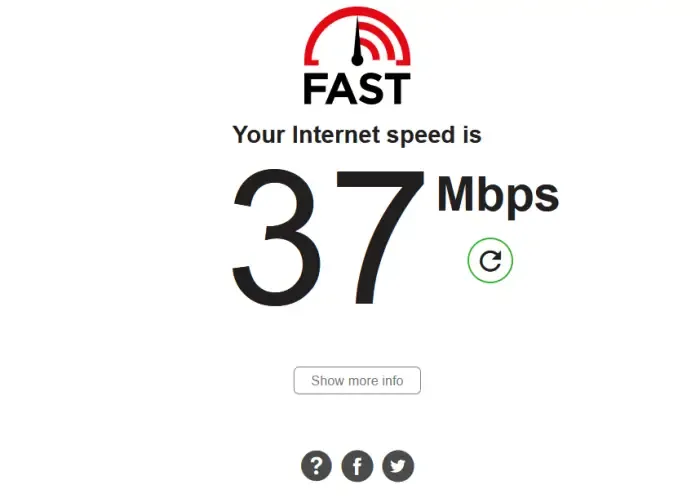
Wenn der Neustart des Geräts nicht geholfen hat, müssen Sie zur Behebung des Problems prüfen, ob ein Problem mit Ihrem Internet vorliegt. Um dasselbe zu tun, können Sie einen der Internet-Geschwindigkeitstester verwenden und Ihre Bandbreite überprüfen. Wenn es niedrig ist, schalten Sie Ihr Netzwerkgerät aus und wieder ein. Wenn Ihre Bandbreite nach dem Neustart des Routers oder anderer Netzwerkgeräte immer noch niedrig ist, müssen Sie ein Gespräch mit Ihrem ISP führen.
3] Führen Sie einen Power-Cycle auf Ihrem Router durch
Als nächstes führen wir einen Power-Cycle an Ihrem Netzwerkgerät durch, dh Router/Modem. Ein Neustart Ihres Routers/Modems entfernt den fehlerhaften Cache möglicherweise nicht und das Problem wird weiterhin bestehen. In solchen Szenarien können Sie also den Router-Cache löschen, indem Sie Ihr Gerät aus- und wieder einschalten. Führen Sie die folgenden Schritte aus, um Ihren Router/Modem aus- und wieder einzuschalten:
- Tippen Sie auf den Netzschalter an Ihrem Router, bis er sich ausschaltet, und entfernen Sie das Netzkabel Ihres Routers.
- Warten Sie mindestens 30 Sekunden und verbinden Sie dann das Netzkabel Ihres Routers mit dem Hauptschalter und schalten Sie das Gerät ein.
- Sobald der Router eingeschaltet ist, stellen Sie eine Verbindung zum Internet her und starten Sie das Spiel.
Wenn das Problem weiterhin besteht, können Sie versuchen, es mit der nächsten möglichen Lösung zu beheben.
4] Kill Network Hogging-Programme
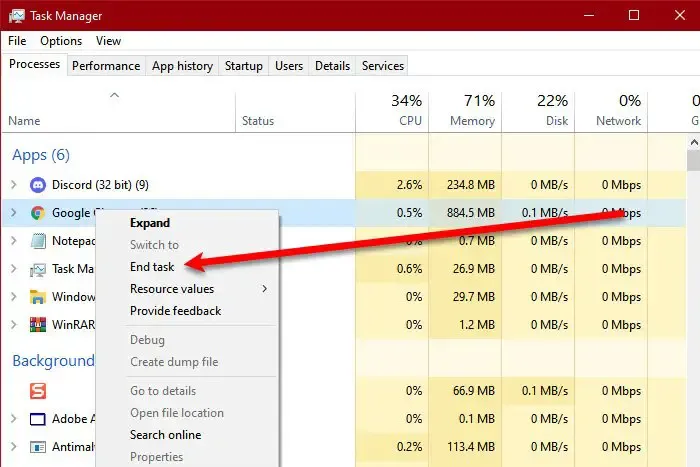
Wenn Sie ein Spiel spielen, müssen Sie sicherstellen, dass kein anderes Programm im Hintergrund läuft. Dies ist nicht nur gut, um beim Spielen eine konstante FPS aufrechtzuerhalten, sondern kann auch helfen, wenn Sie ständig mit Netzwerkproblemen konfrontiert sind. Um dasselbe zu tun, öffnen Sie den Task-Manager und klicken Sie auf die Registerkarte Netzwerk, es werden alle Programme angezeigt, die das Internet verbrauchen. Klicken Sie abschließend mit der rechten Maustaste darauf und wählen Sie Aufgabe beenden.
5] Führen Sie die Problembehandlung für die Internetverbindung aus
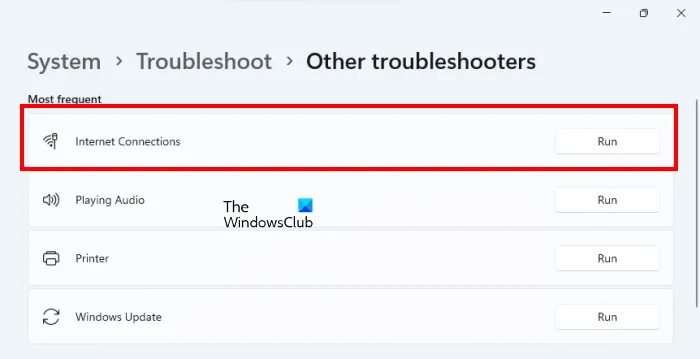
Windows11
- Klicken Sie auf Win+I, um die Einstellungen zu öffnen.
- Gehen Sie nun zu System > Problembehandlung > Andere Problembehandlungen .
- Klicken Sie im Menü „Häufigste“ auf „ Internetverbindungen“ und wählen Sie „Ausführen“.
Windows 10
- Einstellungen öffnen.
- Navigieren Sie zu Update & Sicherheit > Problembehandlung > Zusätzliche Problembehandlung.
- Klicken Sie auf Internetverbindungen und dann auf Problembehandlung ausführen.
Wenn Sie fertig sind, starten Sie das Spiel und prüfen Sie, ob Sie den Fehler immer noch sehen können. Hoffentlich wird der Fehler dadurch behoben.
6] Aktualisieren Sie den Netzwerktreiber
Wenn Sie eine ältere Version des Netzwerktreibers verwenden, kann es zu Kompatibilitätsproblemen kommen. Außerdem können Fehler auftreten, die nur durch Aktualisieren des Netzwerktreibers behoben werden können. Was auch immer der Fall ist, es ist eine gute Praxis, alles auf dem neuesten Stand zu halten, wenn es um Spiele geht. Sie können optionale und Treiber-Updates von Windows über die Windows-Einstellungen herunterladen und installieren.
7] VPN aktivieren/deaktivieren
Paketverlust tritt auf, wenn es ein Problem mit Ihrer Netzwerkverbindung gibt. Dieses Problem kann auf Instabilitätsprobleme mit Ihrer Verbindung zurückzuführen sein, da einige VPN-Software möglicherweise nicht funktioniert. Um das Problem zu beheben, sollten Sie es daher deaktivieren und dann prüfen, ob das Problem weiterhin besteht.
Wenn es auf der anderen Seite weiterhin besteht und Sie derzeit kein VPN verwenden, probieren Sie die VPN-Software aus und prüfen Sie, ob sie Ihnen hilft, das vorliegende Problem zu beheben, und denken Sie daran, dass dies manchmal zu Abstürzen oder Einfrieren führen kann.
8] Verwenden Sie Google Public DNS
Wenn Sie die Netzwerkprobleme beim Spielen satt haben, wechseln Sie zu Google Public DNS. Es ist möglicherweise keine Lösung, aber es ist eine dauerhafte Problemumgehung, die Ihnen nicht nur helfen kann, diesen Fehler zu beseitigen, sondern auch verhindert, dass Ihr Computer in Zukunft auf diese Art von Problemen stößt. Also, richten Sie Google Public DNS ein und sehen Sie, ob das hilft.
9] Verwenden Sie eine Kabelverbindung
Wenn Ihnen keine der genannten Lösungen eine stabile Internetverbindung bietet, wechseln Sie zu einer kabelgebundenen Verbindung. Wir empfehlen Ihnen, dies zu tun, da eine kabelgebundene Verbindung zuverlässiger und stabiler ist und eine bessere Spielleistung gewährleistet.
Hoffentlich wird Ihr Problem mit den in diesem Artikel erwähnten Lösungen gelöst.



Schreibe einen Kommentar